Часто при работе с компьютером мы сталкиваемся с ситуацией, когда системе не удается найти указанный путь в командной строке. Это может быть вызвано разными причинами, и понять, что именно пошло не так, иногда бывает не так просто.
Путь – это комбинация символов, которые указывают на расположение файла или папки на компьютере. Помимо этого, путь может ссылаться на удаленный ресурс, находящийся в сети Интернет. Ошибка "системе не удается найти указанный путь в командной строке" означает, что операционная система не может найти указанный путь или не может его прочитать.
Возможным причинами ошибки могут быть опечатки в указанном пути, отсутствие доступа к указанному файлу или папке, а также неправильно указанный путь. Часто это происходит из-за неверного синтаксиса команды или неправильного размещения файлов и папок на компьютере. Возможным решением проблемы может быть проверка правильности указанного пути, переустановка программы или обращение к специалисту для получения дополнительной помощи.
Почему командная строка не находит указанный путь?
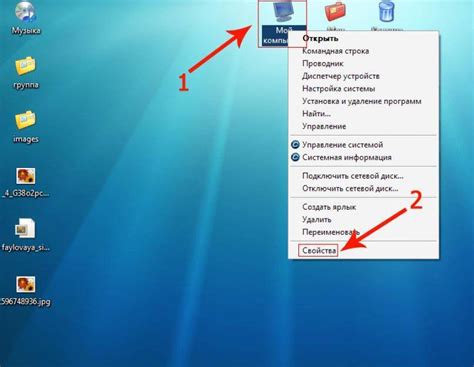
В командной строке операционной системы, такой как Windows, Linux или macOS, возникает ошибка "The system cannot find the path specified" («Системе не удается найти указанный путь»), если указанный путь не существует или содержит ошибки.
Вот несколько возможных причин, почему командная строка не может найти указанный путь:
- Неправильное указание пути. Убедитесь, что путь указан правильно, включая правильное написание имени папки или файла, а также использование правильных разделителей пути (например, "\" для Windows и "/" для Linux и macOS).
- Отсутствие прав доступа. Если указанный путь находится в защищенных системой папках или требует прав администратора, вам может быть запрещено получить доступ к нему через командную строку. Попробуйте запустить командную строку от имени администратора.
- Перемещение или удаление файла или папки. Если указанный путь ранее существовал, но файл или папка были перемещены или удалены, командная строка не сможет найти их. Проверьте свою систему на наличие перемещенных или удаленных файлов и папок.
- Ограничение символов. Путь может содержать запрещенные символы, которые могут вызывать ошибку, такую как "*", "?", "", "|", и другие. Убедитесь, что путь не содержит этих символов.
- Слишком длинный путь. Если путь содержит слишком много символов, командная строка может быть ограничена в длине и не сможет найти указанный путь. Попробуйте сократить путь или переместить файлы в каталог с более коротким путем.
Если вы продолжаете испытывать проблемы, попробуйте проверить документацию своей операционной системы или обратитесь за помощью к специалистам технической поддержки.
Возможные причины и способы решения
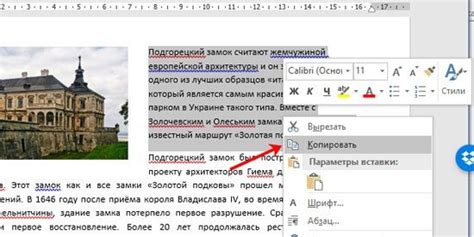
Причины, по которым системе не удается найти указанный путь в командной строке, могут быть различными. Вот некоторые из них:
Неправильно указанный путь: Система не может найти указанный путь, если путь, который был введен в командной строке, неправильно написан. Проверьте, чтобы каждая папка и файл в пути были указаны правильно, включая правильное написание имени и использование правильных символов.
Несуществующий путь: Если путь указывает на несуществующую папку или файл, система не сможет найти его. Проверьте, что путь, который вы указали, существует на вашем компьютере.
Нехватка прав доступа: Некоторые папки и файлы могут быть защищены от доступа лицами, не обладающими соответствующими правами доступа. Убедитесь, что у вас есть достаточные права доступа для просмотра или выполнения операций в указанном пути.
Переименование или перенос файлов: Если файл был переименован или перемещен в другую папку после ввода пути в командной строке, система не сможет найти указанный путь. Убедитесь, что файл не был переименован или перемещен.
Чтобы решить проблему, вам могут понадобиться следующие действия:
Внимательно проверьте путь: Проверьте, что вы правильно указали путь, включая правильное написание и правильные символы в каждой папке и файле в пути.
Проверьте существование пути: Убедитесь, что путь, который вы указали, существует на вашем компьютере. Если путь не существует, измените его на существующий.
Проверьте права доступа: Убедитесь, что у вас есть достаточные права доступа для просмотра или выполнения операций в указанном пути. Если вам не хватает прав доступа, обратитесь к администратору системы для получения необходимых прав.
Проверьте переименование или перемещение файлов: Убедитесь, что файл не был переименован или перемещен после ввода пути в командной строке. Если файл был переименован или перемещен, отредактируйте путь, чтобы он соответствовал новому положению файла.
Следуя этим рекомендациям, вы сможете успешно решить проблему, связанную с невозможностью системы найти указанный путь в командной строке.
Ошибки при указании пути в командной строке
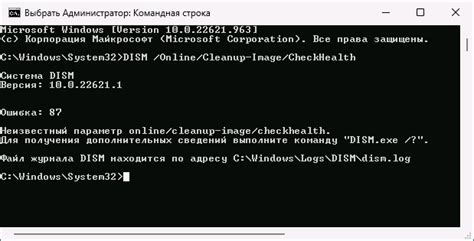
В командной строке может возникнуть ошибка, когда системе не удается найти указанный путь. Это может быть вызвано различными факторами, такими как:
- Опечатки в указании пути: при наборе пути следует обратить внимание на правильность написания каждого символа. Даже одна опечатка может привести к тому, что система не сможет найти нужный путь.
- Несуществующий путь: если указанный путь не существует на компьютере, то система не сможет его найти. В этом случае следует убедиться, что путь указан правильно и существует на диске.
- Неправильное использование символов: в командной строке нельзя использовать некоторые специальные символы, такие как ?, *, и другие. Если в пути присутствуют эти символы, то система не сможет найти указанный путь.
- Неправильная структура пути: путь в командной строке должен иметь правильную структуру, с указанием каждого каталога и файла по порядку. Если структура пути указана неправильно, система не сможет найти нужный путь.
- Отсутствие прав доступа: если у пользователя нет прав доступа к указанному пути, то система не сможет его найти. В этом случае следует проверить права доступа и убедиться, что у пользователя есть необходимые привилегии.
Чтобы избежать ошибок при указании пути в командной строке, следует внимательно проверять каждый символ, правильно структурировать путь, убедиться в существовании указанного пути и иметь достаточные права доступа.
Дополнительные советы для работы с командной строкой
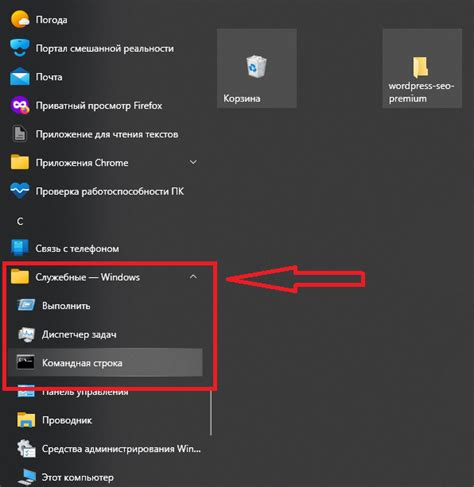
1. Проверьте правильность указанного пути. Убедитесь, что вы правильно ввели путь к файлу или папке, проверьте наличие опечаток и использование правильных символов.
2. Уточните расположение файла или папки. Возможно, указанный путь не существует или файл находится в другом месте. Используйте команды типа "dir" (для Windows) или "ls" (для Unix) для просмотра содержимого текущей директории и уточнения расположения нужного вам файла или папки.
3. Проверьте переменные среды. В некоторых случаях, система может не распознавать переменные среды, что может приводить к ошибке "системе не удается найти указанный путь". Убедитесь, что переменные среды, такие как PATH, настроены правильно и содержат пути к нужным директориям.
4. Попробуйте выполнить команду с использованием полного пути. Вместо относительного пути, который может быть связан с ошибкой, попробуйте указать полный путь к файлу или папке. Например, вместо "cd Documents" попробуйте "cd C:\Users\Username\Documents" (для Windows) или "cd /Users/Username/Documents" (для Unix).
5. Проверьте права доступа к файлу или папке. Проверьте, имеете ли вы права доступа на чтение или запись к указанному пути. В случае, если права доступа ограничены, система не сможет найти нужный файл или папку.



